4 siyaabood oo lagu nadiifiyo taariikhda Clipboard gudaha Windows 10
Mid ka mid ah sifooyinka ugu badan ee Windows -ka la isticmaalo waa Koobi(Copy) & Paste . Si kastaba ha ahaatee, waxaa laga yaabaa in aan hadda haddii aad nuqul ka sameysid qaar ka mid ah waxyaabaha ku jira Windows , ay ku kaydiso sanduuqa Windows(Windows clipboard) oo ay ku sii jirto ilaa aad ka tirtirto ama dhejiso macluumaadkaas oo aad nuqul ka sameysato waxyaabo kale. Ma jiraan wax laga walwalo? Haa, ka soo qaad in aad nuqul ka samaysay qaar ka mid ah caddaynta muhiimka ah oo aad illowday in aad tirtirto, qof kasta oo isticmaalaya kombuyuutarkaas wuxuu si fudud u heli karaa aqoonsigaas la koobiyay. Tani waa sababta ay muhiim u tahay in la nadiifiyo taariikhda kilib-boodhka gudaha Windows 10.( clear clipboard history in Windows 10.)

Dhanka farsamada, Clipboard waa qayb gaar ah oo xusuusta RAM ah(RAM memory) si loo kaydiyo xogta ku meel gaarka ah. Waxay kaydisaa macluumaadkaaga la koobiyay ilaa aad ka koobiyayso macluumaad kale. Boodhadhka-boodhadhka waxay kaydiyaan hal shay hal mar. Waxay la macno tahay haddii aad koobiyaysay hal qayb oo ka mid ah nuxurka, ma koobi karaysaa wax kale. Haddii aad rabto inaad hubiso waxa ku jira oo aad hore u koobiyaysay, waxaad si fudud u baahan tahay inaad riixdo Ctrl + V ama midig-guji oo dooro xulashada Paste . Iyadoo ku xiran nooca faylka waxaad dooran kartaa meesha aad rabto inaad ku dhejiso, ka soo qaad haddii ay tahay sawir, waxaad u baahan tahay inaad ku dhejiso Word si aad u hubiso nuxurka la koobiyay.
Hadda laga bilaabo Windows 10 Cusboonaysiinta (Update)Oktoobar 2018(October 2018) ( Nooca 1809(Version 1809) ), Windows 10 waxay soo bandhigtay natiijad cusub(new Clipboard) si looga gudbo xaddidaadda sawir- gacmeedkii(Clipboard) hore .
Waa maxay sababta nadiifinta kiliboodhka ay muhiim u tahay?(Why Clearing Clipboard is important?)
Waxaa aad loogu talinayaa in aad nadiifiso sanduuqa mar kasta oo aad xidhid nidaamkaaga. Haddii kilib-boodhkaagu kaydiyo xogta xasaasiga ah, waxaa geli kara qof kasta oo isticmaalaya kombayutarkaga. Sidaa darteed, way fiicantahay in la nadiifiyo xogta sabuuradda gaar ahaan haddii aad isticmaasho kumbuyuutarka dadweynaha. Mar kasta oo aad isticmaasho kombuyuutar dadweyne oo aad koobiyayso wax kasta oo ku jira iska hubi inaad nadiifiso sanduuqa ka hor intaadan ka tagin kombiyuutarkaas.
4 siyaabood(Ways) oo lagu nadiifiyo taariikhda Clipboard(Clipboard History) gudaha Windows 10
Hubi inaad abuurto barta soo celinta(create a restore point) haddii ay wax qaldamaan.
Haddii aadan weli u cusboonaysiin Windows 10 Nooca 1809: (If you still didn’t update to Windows 10 Version 1809: )
Habka 1- Nuqul ka koobbi waxyaabaha kale(Method 1 – Copy other content )
Mid ka mid ah siyaabaha ugu fudud ee lagu tirtiri karo xogta muhiimka ah ee lagu kaydiyay sabuuradda ayaa ah koobiyaynta waxyaabo kale. Sabuuraddu(Clipboard) waxay haysaa hal xog oo la koobiyeeyay hal mar, sidaas darteed haddii aad nuqul ka samaysato xogta kale ee aan xasaasiga ahayn ama alifbeetada fudud, waxay nadiifin doontaa xogtaadii xasaasiga ahayd ee hore loo koobiyeeyay. Tani waa habka ugu dhakhsiyaha badan ee lagu sugo xogtaada xasaasiga ah iyo sirta ah inay dadka kale xadaan.

Habka 2 - Isticmaal badhanka Shaashada Daabacaadda ee qalabkaaga(Method 2 – Use the Print Screen button on your device)
Habka kale ee ugu fudud uguna dhaqsiyaha badan ee tirtirida waxyaabaha la koobiyeeyay ee kilib-boodhka ah waa adigoo riixaya badhanka shaashadda daabacaadda ee qalabkaaga. Badhanka shaashadda daabacan ayaa bedeli doona nuxurka la koobiyay. Waxaad riixi kartaa badhanka shaashadda daabacaadda miiska madhan, sidaas darteed, sabuuraddu waxay kaydin doontaa shaashad madhan.

Habka 3 - Dib u bilow Qalabkaaga(Method 3 – Reboot Your Device)
Habka kale ee lagu nadiifiyo taariikhda kilib-boodhka waa in dib loo bilaabo kombayutarkaga. Laakin dib u bilaabida kombayutarkaga mar kasta oo aad rabto in aad nadiifiso kilib-boodhka ma aha wax badan oo doorasho ku haboon. Laakiin tani runtii waa mid ka mid ah siyaabaha si guul leh loogu nadiifiyo alaabta sabuuradaha.
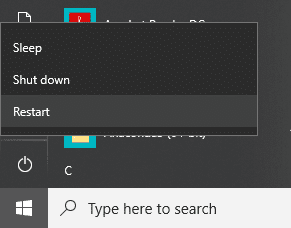
Habka 4-Abuur Jid-gaab si aad u nadiifiso Kiliboodhka(Method 4 – Create a Shortcut for clearing Clipboard)
Haddii aad si joogto ah u nadiifiso taariikhda sabuuradda, waxa fiicnaan lahayd in aad u samayso hawl gaaban oo hawshan ah miiskaaga. Sidaa darteed, mar kasta oo aad rabto in aad tirtirto taariikhda kilib-boodhka gudaha Windows 10, kaliya laba-guji jidka gaaban.(clear clipboard history in Windows 10, just double-click on that shortcut.)
1.Right-guji desktop-ka oo dooro inaad abuurto ikhtiyaarka gaaban(create a shortcut) ee liiska macnaha guud.

2.Type cmd /c echo off. | clip sanduuqa goobta oo guji badhanka Xiga.(Next button.)

3. Tallaabada xigta, waxaad u baahan tahay inaad ku qorto Magaca gaaban. (Name of that shortcut.)Waxaad siin kartaa Clear Clipboard magac gaaban, way kuu fududaan doontaa inaad xasuusato in jidkan gaaban yahay nadiifinta waxa ku jira sabuuradda.
4.Hadda waxaad awood u yeelan doontaa in aad ku aragto Clear Clipboard shortcut on your desktop. (see the Clear Clipboard shortcut on your desktop screen. )Mar kasta oo aad rabto in aad nadiifiso Kiliboodhka(Clipboard) , kaliya laba jeer guji badhanka Clear Clipboard -ka .
Haddii aad rabto inaad bedesho muuqaalkeeda, waad bedeli kartaa.
1.Right-guji jaadka gaaban ee sabuuradda cad oo dooro ikhtiyaarka guryaha(Properties) .
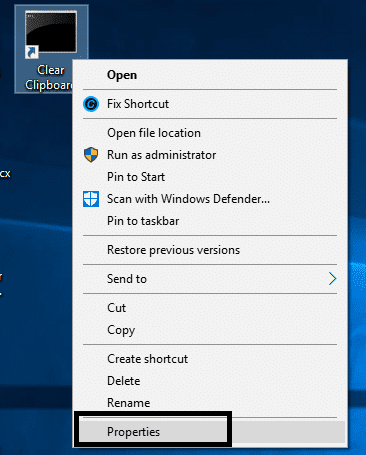
2.Halkan waxaad u baahan tahay inaad gujiso badhanka Beddelka Icon(Change Icon) sida ku qoran sawirka hoose.

Way fiicnaan lahayd haddii aad hubiso in jidkan gaabani si habboon u shaqaynayo iyo in kale. Waxaad nuqul ka samayn kartaa qayb ka mid ah nuxurka oo aad ku dhejin kartaa Word ama faylka qoraalka. Hadda laba-guji jaadka gaaban ee sabuuradda oo cad oo isku day inaad qoraalkaas mar kale ku dhejiso faylka qoraalka ama erayga. Haddii aadan awoodin inaad dhejiso nuxurka la koobiyay mar labaad tani waxay la macno tahay in dariiqa gaabani uu waxtar u leeyahay nadiifinta taariikhda sabuuradda.
Haddii aad u cusboonaysiisay Windows 10 Nooca 1809: (If you have updated to Windows 10 Version 1809: )
Habka 1 – Nadiifi shayada kiliboodhka ee ku wada midaysan qalabka(Method 1 – Clear Clipboard items synced across devices)
1.Riix Windows Key + I si aad u furto Settings kadibna guji System.

2.guji kiliboodhka .(Clipboard.)
3. Under Clear xogta kiish, guji badhanka Clear.(Clear button.)

Raac tillaabooyinka kor ku xusan oo taariikhda sabuuraddaada ayaa laga nadiifin doonaa dhammaan aaladaha iyo daruuraha. Laakin walxaha aad ku dhejisay sabuuradaha khibradaada waa in gacanta lagu tirtiraa.
Habka 2 – Ku Nadiifi Shayga Gaarka ah ee Taariikhda Sawir-qaade(Method 2 – Clear Specific Item in Clipboard History)
1.Riix Windows key + V shortcut . Sanduuqa hoose ayaa furmi doona oo wuxuu tusi doonaa dhammaan muuqaalladaada ku kaydsan taariikhda.

2.guji badhanka X(X button) u dhigma clip-ka aad rabto in aad ka saarto.

Iyadoo la raacayo tillaabooyinka kore, clips-yada aad dooratay waa laga saari doonaa oo waxaad weli heli doontaa inaad dhammaystirto taariikhda sabuuradda.
lagu taliyay:(Recommended:)
- Hagaaji wax qaldamay. Isku day inaad dib u bilowdo GeForce Experience(Fix Something went wrong. Try restarting GeForce Experience)
- Sida Looga Koobi Karo Midig-guji Website-yada Naafada(How to Copy from Right-click Disabled Websites)
- Hagaaji qalad badan oo dib u habeyn ah oo ku jira Windows 10(Fix Err Too Many Redirects Error in Windows 10)
- 5 Cod-sameeyaha ugu Wanaagsan ee Android(5 Best Ringtone Maker Apps for Android)
Waxaan rajeynayaa in tillaabooyinka kore ay awoodaan inay kaa caawiyaan inaad nadiifiso taariikhda boodhka Windows 10(Clear Clipboard History in Windows 10) laakiin haddii aad wali wax su'aalo ah ka qabto hagahan markaa xor u noqo inaad ku weydiiso qaybta faallooyinka.
Related posts
Sida loo arko Taariikhda Clipboard-ka Windows 10
3 siyaabood oo lagu kordhin karo VRAM-ka go'ay gudaha Windows 10
3 siyaabood oo lagu dilo nidaamka gudaha Windows 10
3 siyaabood oo loogu daro Album Art MP3 gudaha Windows 10
6 siyaabood oo loogu badalo Magaca Account User in Windows 10
6 siyaabood oo loogu beddelo isticmaale gudaha Windows 10
5 siyaabood oo loo sahlo tusmada thumbnail gudaha Windows 10
5 Siyaabaha Loo Furo Tifaftiraha Siyaasadda Kooxda Maxalliga ah gudaha Windows 10
3 siyaabood oo aad ku hubin karto kaarka garaafyada gudaha Windows 10
3 siyaabood oo lagu heli karo ciyaarta Solitaire Classic ee Windows 10
2 siyaabood oo loogu badalo xallinta shaashada gudaha Windows 10
Sida loo sameeyo Shortcut si aad u nadiifiso Clipboard-ka gudaha Windows 10
Koobiyi Paste ma shaqaynayo Windows 10? 8 siyaabood oo loo hagaajiyo!
5 siyaabood oo loo kala qaybiyo shaashaddaada Windows 10
8 siyaabood oo loo furo maamulaha adeegyada Windows Windows 10
Shaashada Daabacaadda Aan Ka Shaqeyneynin Windows 10? 7 siyaabood oo loo hagaajiyo!
7 siyood oo loo hagaajiyo habka halista ah ayaa ku dhintay Windows 10
Nadiifi Faylkaga Explorer Taariikhdii faylalka dhawaa gudaha Windows 10
5 siyaabood oo loo damiyo taabashada taabashada Windows 10
5 siyaabood oo lagu joojin karo cusbooneysiinta tooska ah ee Windows 10
